現在是個個性化的時代,不管是外在的穿著打扮還是私人電腦的設計,都希望可以標新立異,做到獨一無二,所以系統中的個性化選項,成為大家裝扮電腦必須用到的一個工具。但是有win10系統的用戶說個性化選項打不開,難以對電腦的桌面、開始菜單等進行設置,這樣的問題對於普通的用戶來說也許無關緊要,但是對於追求個性的用戶來說還是蠻重要的。小編也作為一個年輕人,來為大家講解,是什麼原因造成了Win10個性化打不開。
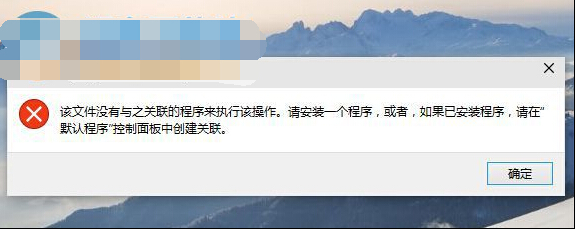
Win10個性化無法打開的原因
通過分析,是由於用戶開啟了Administrator 內置管理員所至,目前Win10系統對內置管理員使用上並不友好,有很多的問題,建議新創建一個管理員帳戶登錄使用,如果非要用內置管理員可以按下面的方法來解決。
Win10個性化無法打開的解決方法
第一步:我們打開運行窗口;可通過組合按鍵“WIN+R”調出運行對話框,然後輸入 gpedit.msc 回車;
第二步:在彈窗的配置窗口中,我們需要依次:【計算機配置】-【Windows設置】-【安全設置】-【本地策略】-【安全選項】;
第三步:我們在右側窗口中找到“用戶帳戶控制:用於內置管理員帳戶的管理員批准模式”,並雙擊將其打開;
第四步:將“用戶帳戶控制:用於內置管理員帳戶的管理員批准模式”設置為“已啟用”,然後應用保存,最後重啟一下Win10系統。
解決Win10個性化打不開的方法有很多種,小編介紹的方法是通過內置管理員賬戶獲得權限,這樣就可以輕松解決問題啦!還是很方便的方法哦!